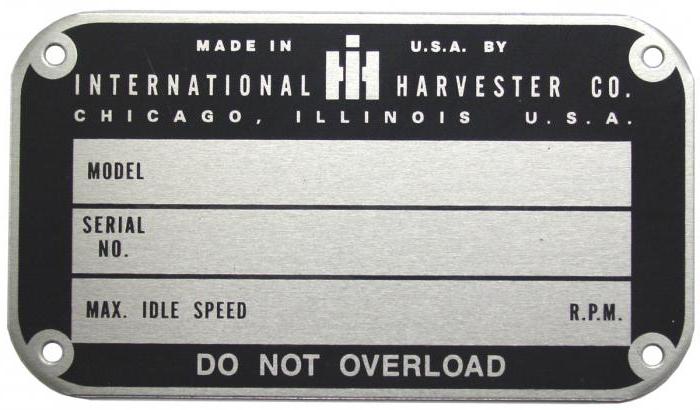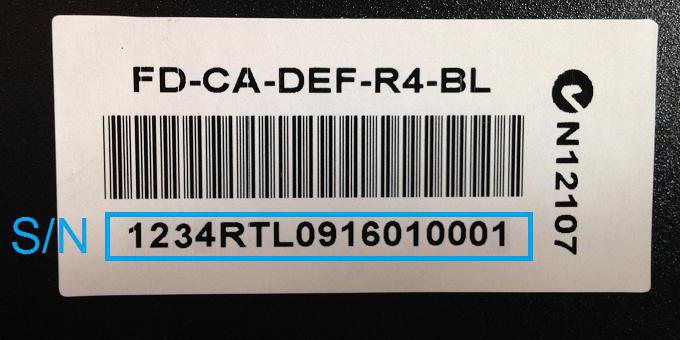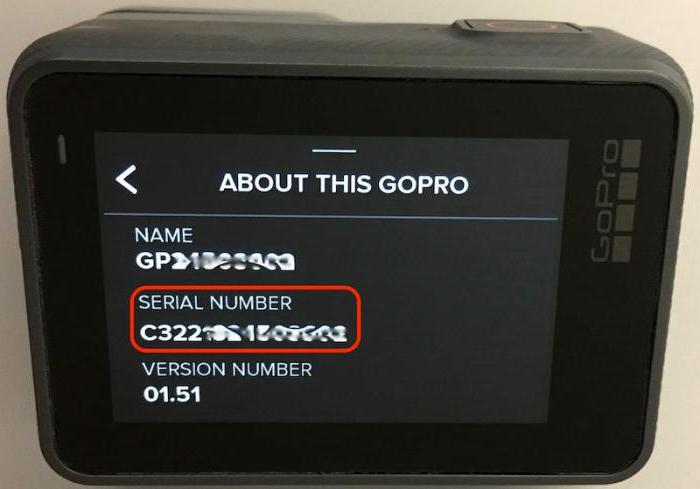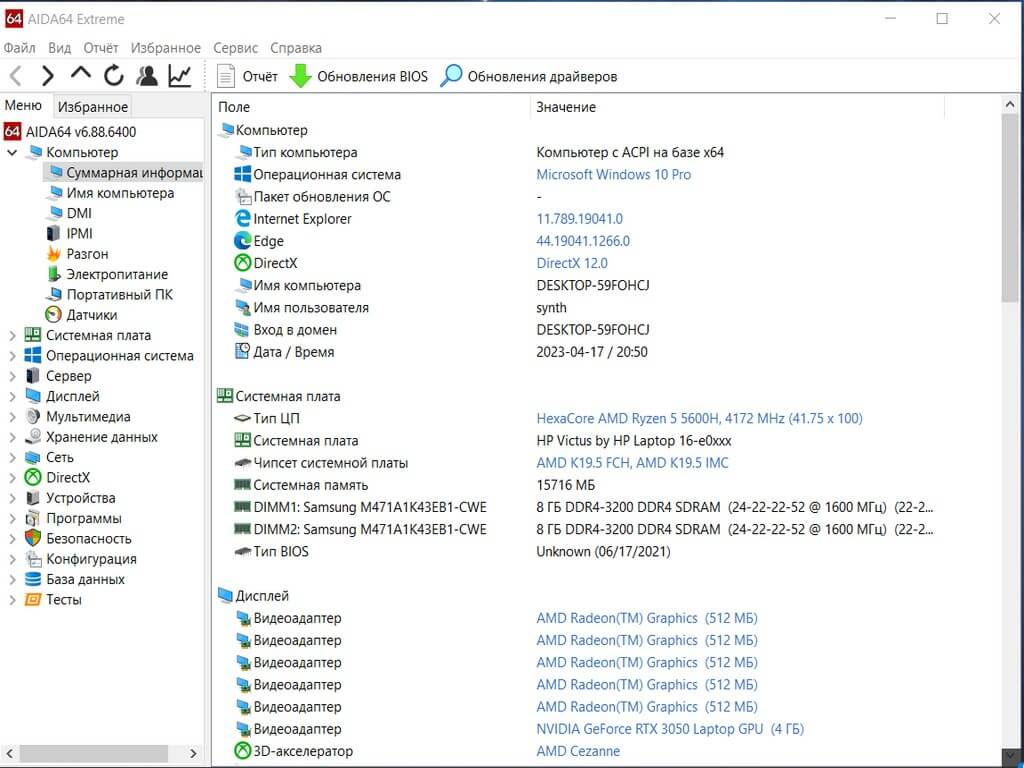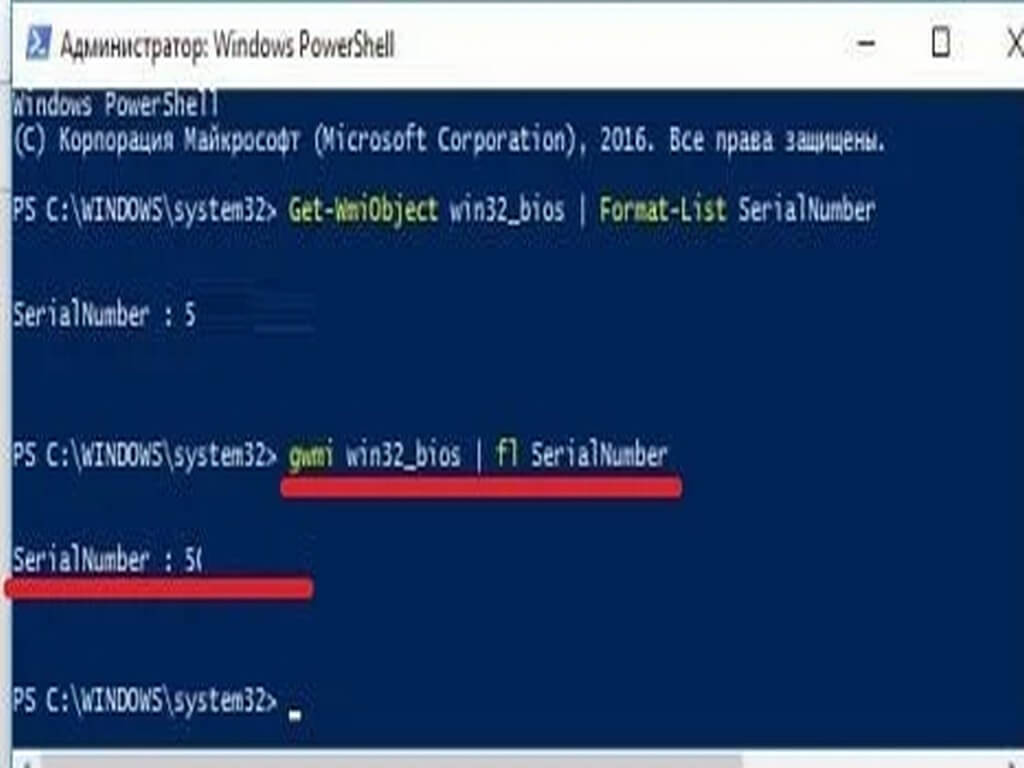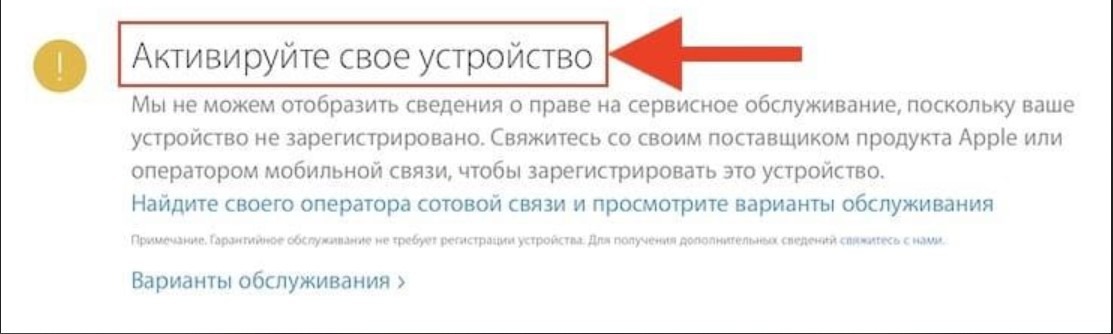Когда человек покупает какое-нибудь устройство (смартфон, планшет, ноутбук или автомагнитолу), ему обязательно нужно удостовериться, что девайс является оригинальным и уникальным. Ведь случаи, когда под видом оригинальных гаджетов продают всякие «серые» товары, прибывшие к нам нелегально, не так уж и редки. Как же понять, что перед нами полностью оригинальный продукт? На то есть серийный номер. Он присваивается каждому устройству и является уникальным. Именно он позволяет определить «серость» товара. Но нужно понять, что это такое и с чем его едят. Давайте об этом и поговорим. Какой серийный номер может быть?
Что это такое
Серийный номер (английское Serial Number или SN) — это уникальный идентификационный номер устройства, который может состоять как из арабских цифр, так и из латинских букв. Это как идентификационный номер в паспорте человека. В этой нелепой на вид комбинации букв и цифр зашифрована весьма важная информация. Расшифровать, что значат цифры и буквы, практически невозможно, так как у каждого производителя свой код, основанный на маркировке, принятой в конкретной компании. Но вот проверить девайс на уникальность с помощью этого кода проще простого.
Для чего используется
По большей части серийный номер необходим самому производителю, чтобы можно было понять, какая партия продукции является «ущербной» и кто ее разработчик. Такая практика введена для того, чтобы можно было хоть как-то организовать сервисное обслуживание и наказать виновных в браке. Если данный код не будет соответствовать тому, что указан в документах производителя, то гарантийное обслуживание девайса производиться не будет, так как товар получится «серым». Многие официальные сайты производителей компьютерных комплектующих или других гаджетов оснащены системой поиска продукта по серийному номеру. Так конечный потребитель может проверить оригинальность того или иного устройства.
Где найти
Где найти серийный номер того или иного устройства? Это зависит от того, о каком именно девайсе идет речь. Если о смартфоне, то серийный номер в бюджетных моделях написан на куске бумаги, приклеенном под съемным аккумулятором внутри корпуса. Если аккумулятор несъемный и корпус монолитный, то искомый код может быть приклеен к задней панели аппарата. Также можно посмотреть нужную комбинацию знаков в самом смартфоне. Нужно зайти в «Настройки», а затем в пункт «О телефоне». Там и будет указан номер. Если речь идет о таких устройствах, как автомагнитолы, то исковая комбинация будет записана на самой коробке, также соответствующая наклейка будет присутствовать на корпусе головного устройства.
Номер компьютерных комплектующих
Здесь весьма интересная ситуация. Проверка серийного номера компьютерных комплектующих может производиться как путем обычного осмотра устройства, так и с помощью программных возможностей операционной системы. Также посмотреть номер компьютерных комплектующих можно при помощи таких приложений, как AIDA64 и «Эверест». Также искомая комбинация цифр и букв может быть наклеена на самом компоненте. На коробках от комплектующих также может быть написан этот номер. Кстати, хорошая возможность проверки правильности написания номера на коробке — запустить «Эверест» или «Аиду» и посмотреть, совпадает ли он с тем, что вбит в прошивку самого компонента. Если не совпадает, значит, товар «серый».
Печатные платы
К ним относятся такие вещи, как модули оперативной памяти, некоторые видеокарты, материнские платы, звуковые карты и прочие, где серийный номер обычно находится на самой плате. Причем написан он так, что исправить в нем какую-либо букву не представляется возможным. Номер нанесен путем лазерной гравировки и прикрыт слоем специального лака, который используется в радиоделе. Нет смысла говорить, что подделать такие вещи очень сложно. Но некоторые умудряются. Поэтому не помешает проверить код программно. Вдруг он не совпадает с выгравированным? Но это маловероятно. Даже если товар «серый», умельцы уж позаботятся о том, чтобы номера совпадали. Пусть и не всегда.
Номер кнопочных телефонов
Серийный номер телефона (обычной кнопочной трубки) располагается под аккумулятором на специальной наклейке с информацией. Помимо самого серийника, там написан также ИМЕИ и страна-изготовитель. Кстати, IMEI, как и серийник, является гарантом оригинальности аппарата. Его можно проверить очень просто — набрать на клавиатуре телефона *#06# и нажать на кнопку вызова. На экране появится комбинация из цифр и букв. Это и есть IMEI. Серийный номер таким образом проверить, к сожалению, невозможно. Но вполне реально найти его в настройках. В разделе «О телефоне».
Заключение
Серийный номер устройства — это комбинация из арабских цифр и латинских букв, которая служит для идентификации девайса и проверки его уникальности. Найти его можно на корпусе продукта, на упаковке или в прошивке гаджета. Главное, чтобы написанное совпадало. Также можно проверить уникальность гаджета с помощью официального сайта производителя. Многие компании внедряют опцию проверки серийника. И это правильно, ибо «серой» продукции развелось очень много. А клиент должен быть уверен, что приобрел оригинальное устройство. Однако полагаться на один только серийный номер не стоит. Необходимо учесть все возможности проверки оригинальности устройства. В смартфонах, мобильных телефонах и планшетах эту роль играет ИМЕИ. Он также позволяет проверить уникальность и является куда более надежным, чем какой-то серийный номер. Однако именно последний гарантирует пользователю сервисное обслуживание в случае поломки.
Содержание
- Определение серийного номера ноутбука
- Способ 1: Просмотр надписи на наклейке
- Способ 2: Поиск информации в BIOS
- Способ 3: Использование фирменных программ
- Способ 4: Использование консольных команд Windows
- Вопросы и ответы
Серийный номер ноутбука иногда требуется для получения поддержки со стороны производителя или определения его технических характеристик. Каждое устройство имеет уникальный номер, состоящий из разного количества символов, что определяет производитель. Такой код указывает принадлежность ноутбука к определенной серии устройств с похожими характеристиками.
Определение серийного номера ноутбука
Обычно в комплекте с каждым ноутбуком идет инструкция к нему, где и указан серийный номер. Кроме этого он написан и на упаковке. Однако такие вещи быстро теряются или выбрасываются пользователями, поэтому далее мы рассмотрим несколько других простых способов определения уникального кода устройства.
Способ 1: Просмотр надписи на наклейке
На каждом ноутбуке сзади или под батареей находится наклейка, где указана основная информация о производителе, модели, а также там находится и серийный номер. Вам достаточно только перевернуть устройство, чтобы задняя крыша оказалась вверху, и найти там соответствующую наклейку.
Когда наклейка нет, поищите нанесенную на корпус надпись. Например, на фото ниже вся необходимая информация находится в нижней части корпуса.
Если ноутбук старый, вместо такой надписи и наклейки искомые данные находятся под батареей. Вам потребуется выполнить следующие действия:
- Полностью выключите устройство и отсоедините его от сети.
- Переверните его задней крышкой вверх, разведите защелки и вытащите батарею.
- Теперь обратите внимание — на корпусе находятся различные надписи. Найдите там строку «Serial Number» или «Серийный номер». Те цифры, что идут после данной надписи, и есть уникальный код ноутбука.

Запомните его или запишите где-то, чтобы каждый раз не снимать батарею, а далее останется только собрать устройство. Конечно, такой способ определения серийного номера самый простой, однако со временем наклейки стираются и некоторые цифры или вовсе все надписи не видно. Если такое произошло, то следует использовать другой метод.
Способ 2: Поиск информации в BIOS
Как известно, в BIOS находится основная информация о компьютере, а запустить его можно даже без установленной операционной системы. Метод определения уникального кода ноутбука через BIOS будет полезен тем пользователям, у которых возникли определенные неполадки, не позволяющие полностью запустить ОС. Давайте подробнее рассмотрим его:
- Включите устройство и перейдите в БИОС нажатием на соответствующую клавишу на клавиатуре.
- Вам не понадобится даже переключаться по вкладкам, обычно серийный номер указан в разделе «Main» или «Information».
- Существует несколько версий BIOS от разных производителей, все они имеют одинаковое предназначение, однако их интерфейсы отличаются. Поэтому в некоторых версиях БИОСа вам потребуется перейти во вкладку «Main» и выбрать строку «Serial Number Information».
Подробнее: Как попасть в BIOS на компьютере

Читайте также: Почему не работает BIOS
Способ 3: Использование фирменных программ
Практически у всех ноутбуков есть фирменное программное обеспечение, чаще всего предустановленное. Таких программ, как правило, несколько, и все они отвечают за выполнение разных действий. Вам понадобится найти то приложение, которое отображает именно информацию о ноутбуке. Например, у лэптопов HP эта программа называется HP System Event Utility (та же информация доступна и через HP Support Assistant), у других брендов название должно быть примерно похожим. Найти ее можно через «Пуск» — весь предустановленный софт всегда отображается там, если вы его, конечно, не удаляли. В такой ситуации проще всего воспользоваться любым другим способом нашей статьи.
Как видно на скриншоте ниже, одна из строк демонстрирует серийный номер устройства.
Способ 4: Использование консольных команд Windows
Во всех версиях операционной системы Windows старше 7 присутствует встроенная WMIC-утилита, позволяющая быстро определить серийный номер устройства через командную строку. Данный способ очень прост, а пользователю необходимо будет выполнить всего два действия:
- Зажмите сочетание клавиш Win + R, чтобы запустить «Выполнить». В строку введите
cmdи нажмите «ОК». - Откроется командная строка, куда потребуется вписать следующее:
wmic bios get serialnumber - Для выполнения команды нажмите Enter, и через несколько секунд в окне отобразится уникальный номер вашего устройства. Прямо отсюда его можно скопировать в буфер обмена.

Если же вам более удобно пользоваться утилитой PowerShell, откройте ее, а затем введите одну из представленных далее команд.
Поскольку PowerShell по умолчанию встроена в альтернативный «Пуск», открывающийся кликом правой кнопкой мыши, у всех последних версий Windows 10 (в старых сборках используется «Командная строка»), некоторым юзерам удобнее запускать именно эту оболочку консоли.
Она поддерживает две команды, которые выводят серийный номер ноутбука. Первая — Get-WmiObject win32_bios | Format-List SerialNumber. Скопируйте и вставьте ее, а затем нажмите Enter.
Если у вас по каким-то причинам предыдущая команда не работает, можете воспользоваться ее аналогом — gwmi win32_bios | fl SerialNumber. Результат, как видите, тот же.
Как видите, серийный номер ноутбука определяется всего в несколько действий простыми способами и не требует от пользователя дополнительных знаний или навыков. Все, что от вас нужно, – выбрать подходящий метод и следовать инструкции.
При поломке материнской платы или выходе из строя других устройств, при утере персонального компьютера пользователю может потребоваться информация о номере сборки ПК, компании, которая произвела его и серийном номере. О том, где посмотреть серийный номер компьютера, какие программы покажут его рассказываю далее.
Содержание статьи
- Что такое серийный номер ПК или ноутбука
- Приложения для определения номера устройства и комплектующих
- Установленные приложения ОС Windows
- Через командную строку
- Через Power Shell
- Через BIOS
- Какие еще программы используют для поиска серийных кодов
- Комментарии пользователей
Что такое серийный номер ПК или ноутбука
Производитель, изготавливая электронное устройство будь то ноутбук или персональный компьютер, нумерует его. Эту процедуру делают для того, чтобы производитель мог определить при гарантийном обслуживании устройства, что это его гаджет и пользователь не обманывает сотрудников компании. Серийный номер поможет владельцу аппарата найти его в случае потери или кражи.
Внимание! Серийный номер – это уникальный идентификатор устройства. Он состоит из цифр и латинских литер.
Этот уникальный код помещают на обратную сторону устройству. Например, на ноутбуках его находят в месте, где располагается батарея лэптопа. На компьютере номер ставится на задней панели системного блока.
Пользователь должен знать этот уникальный идентификатор на случай потери аппарата или кражи. Но, бывает так, что от старости номер затирается, его становится не видно. Сотрудники сервис-центра тоже не смогут определить код устройства визуально, если он будет наполовину стерт. Для этого используют специальные программы, которые помогают определить номера ПК, ноутбука или комплектующих.
Приложения для определения номера устройства и комплектующих
В тройку лучших утилит, которые помогут определить серийный идентификатор ПК и комплектующих входят следующие:
- AIDA 64;
- Speecy;
- Everest.
AIDA 64 – это утилита, которая позволяет узнать все данные о компьютере. Скачать утилиту AIDA можно с официального сайта. На нем же можно найти версии для операционных систем Андроид и iOS, чтобы узнать информацию о мобильных устройствах.
После скачивания нужно запустить программу, дважды щелкнув кнопкой мыши по значку на рабочем столе.
- Откроется главная страница программы.
- Нужно перейти во вкладку «Компьютер» и открыть «Суммарная информация».
- Пролистать до пункта «DMI».
- В этом пункте найти «DMI системный серийный номер».
Существуют и другие способы узнать серийный идентификатор ноутбука или ПК.
Установленные приложения ОС Windows
Узнать идентификатор ПК или ноутбука можно другими способами. Для получения информации используют:
- командную строку;
- power shell;
- BIOS.
Самый простой способ для пользователя-новичка по нахождению серийного кода – это открытие командной строки и прописывание команды, которая откроет доступ к этой информации.
Через командную строку
Чтобы узнать уникальный код через командную строку нужно сделать следующее:
- Зажать две клавиши на клавиатуре и отпустить их через секунду. Это клавиши «Win» и «R».
- В открывшемся поле прописать слово «CMD».
- Перед пользователем на экране откроется командная строка. В ней нужно набрать следующую команду: «wmic bios get serialnumber». И кликнуть клавишу «Enter».
После нажатия кнопки «Enter» серийный номер сразу же отобразится в нижней строчке.
Через Power Shell
Если у пользователя стоит ОС Windows 8.1 или Windows 10, то можно зайти в утилиту PowerShell и там посмотреть серийный номер компьютера.
Шаги по работе с PowerShell над поиском уникального идентификатора ПК или ноутбука:
- Открыть меню «Пуск» и в поисковой строке прописать «PowerShell» и кликнуть «Enter».
- Запустить от имени администратора и прописать одну из следующих команд: «Get-WmiObject win32_bios | Format-List SerialNumber»или «gwmi win32_bios | fl SerialNumber» и нажать «Enter».
На экране отобразится серийный номер ПК.
Через BIOS
Чтобы узнать уникальный идентификатор через BIOS потребуется выключить компьютер. Затем необходимо будет заново его включить и сделать следующее:
- При включении сразу нажимать на клавишу входа в BIOS. На ПК с разными материнскими платами кнопка входа может быть разной. В основном же это «Del» или «F2».
- Откроется меню BIOS. В главной вкладке под названием «Main Information» будет находится пункт «Serial Number». Это и есть тот самый номер, который пользователь ищет.
Некоторые производители наклеивают специальную наклейку с указанием серийного номера и других технических характеристики на заднюю часть системного блока или ноутбука.
Внимание! Эта информация может не прописываться в безымянных ПК – компьютерах, собранных простым системным администратором дома из разных комплектующих. Это нужно учитывать при поиске уникального кода. В лучшем случае пользователь сможет определить только серийный номер материнской платы.
Какие еще программы используют для поиска серийных кодов
Многие компании, выпускающие компьютеры, ноутбуки, моноблоки и другую технику, создают специальные приложения, которые позволяют определять серийный номер продукта. Например, производителя HP есть такая утилита под названием «HP Support Assistant». Она позволяет определить номер используемого компьютера или ноутбука.
Для того, чтобы с ней взаимодействовать необходимо будет зайти в меню «Пуск» и найти в ней приложение «HP Support». Если этого приложения нет на ПК или ноутбуке, следует перейти на официальную страницу производителя и оттуда скачать его.
Следующее, что должен сделать пользователь, это установить данную программу на свое портативное или стационарное устройство. Затем открыть его и приступить к следующим шагам:
- Открыть вкладку «Моя панель».
- На ней найти пункт «Номер изделия». А под этим пунктом будет располагаться серийный номер устройства.
Есть еще одно приложение от этого популярного производителя. Называется утилита HP System Information. Ее нужно найти в Windows. Для этого следует зажать клавиши «Ctrl» и «Alt». Удерживая их, нажимают «S». Открывается окно со сведениями о системе.
В нем пользователь прочитает серийный номер и другие данные о товаре, которым пользуется.
Теперь вы знаете, где посмотреть серийный номер компьютера или ноутбука у себя на устройстве. Его можно сфотографировать или переписать в блокнот на случай обращения в полицию при потере или краже устройства. Также этот код всегда прописывается в кассовом чеке, который выдают при покупке аппарата. Либо его можно найти в коробке, в которую он был упакован.
Видео по теме:
Как узнать серийный номер
Серийный номер, или IMEI – индивидуальный код товара, как правило, предмета техники. Он указывается в гарантийном талоне товара и, в случае его несовпадения, покупателю откажут в гарантийном обслуживании. Проверить серийный номер можно самостоятельно.

Инструкция
Серийный номер присваивается аппарату на заводе и содержит информацию о стране-изготовителе, фирме и некоторые другие сведения. Код указывается в нескольких местах, в первую очередь на коробке. Покрутите ее, пока не найдете несколько штрих-кодов с цифрами. Код, который вы ищете, называется IMEI или IMEI1. Рядом (обычно строкой ниже) располагается такой же код с цифрой 2, который вам не нужен.
В комплект должна входить пластинка с несколькими наклейками. Это узкие полоски со штрих-кодами и цифрами, которые должны совпадать с IMEI на коробке. Если эти цифры отличаются, у вас в руках некомплект, бракованный товар. Наклейки с пластины продавец наклеивает на соответствующие поля гарантийного талона. Заполнить его он обязан при вас. Но не удивляйтесь, если наклейки останутся нетронутыми: в некоторых случаях продавец выписывает IMEI от руки.
Третье место, где указан IMEI, – это сам купленный аппарат. Как правило, серийный код располагается под аккумуляторной батареей (как, к примеру, у сотового телефона). Обратите внимание, что рядом с серийным есть несколько других кодов. Как и при осмотре коробки, не спутайте серийный код IMEI с IMEI2.
Некоторые аппараты являются неразборными, поэтому узнать серийный номер таким образом не всегда возможно. Но, если возможно, сверьте IMEI. Серийный код на купленном аппарате должен совпадать с серийным номером на коробке. В случае несовпадения кодов продавец обязан вам заменить аппарат, поскольку он является некомплектным.
Дополнительный способ узнать серийный код пригоден только для телефонов. Наберите на клавиатуре *#06#. Код отобразится на дисплее.
Видео по теме
Войти на сайт
или
Забыли пароль?
Еще не зарегистрированы?
This site is protected by reCAPTCHA and the Google Privacy Policy and Terms of Service apply.
Покупка техники Apple – долгожданное событие для разных категорий людей. Студенты, врачи, инженеры предпочитают открытости Android отличное юзабилити iOS.
Приобрести iPhone можно в торговых центрах, небольших магазинах и даже на онлайн-платформах. Но, прежде чем заплатить деньги продавцу, нужно убедиться в подлинности «яблочного» устройства.
- Как проверить IPhone на оригинальность?
- Что же такое серийный номер и IMEI?
- Как посмотреть серийный номер в iPhone?
- Как узнать серийный номер при помощи IMEI?
- Как проверить оригинальность iPhone по IMEI
- Проверить iPhone по серийному номеру на сайте Apple
- Что означает отсутствие данных на сайте Apple?
- Как проверить, был ли активирован смартфон до вашей покупки?
- Проверка комплектующих iPhone по технологии Zombie Check
- Заключение
Инструменты для проверки подлинности смартфонов представлены на официальном сайте Apple. Также существуют сторонние сервисы, позволяющие узнать эту информацию. Для получения данных во всех этих случаях понадобится серийный номер с IMEI. Под этими кодами производители регистрируют оригинальные мобильные устройства.
Серийный номер – уникальный код смартфона и любого другого мобильного устройства. По нему можно узнать модель, дату и время производства смартфона. IMEI – международный идентификатор мобильных устройств. По нему отслеживают и блокируют потерянные смартфоны и планшеты.
Информация о серийном номере доступна в настройках смартфона во вкладке «Основные». Там нужно найти пункт «Об этом устройстве». Именно в этом разделе будет представлена информация об устройстве, включая его серийный номер и версию программного обеспечения.
После регистрации в онлайн-сервисе iCloud в нем можно будет найти раздел с зарегистрированными устройствами. Там будет указана техника Apple, используемая конкретным пользователем, и её серийные номера.
Номер IMEI можно узнать, достав из смартфона Apple лоток для сим-карты.
На iPhone пятого и шестого поколения IMEI указан в нижней части задней крышки корпуса.
После того, как пользователь узнал номер IMEI, он может обратиться в техподдержку Apple. Там ему сообщат серийник после подтверждения личности и факта покупки проверяемого мобильного устройства.
Найти серийный номер можно в базах IMEI, например, iphoneimei.info. Интерфейс у этого сайта максимально простой. Пользователь вводит уникальный идентификатор и на экране отображается серийный номер его устройства.
На официальном сайте Apple проверить мобильное устройство по уникальному идентификатору нельзя. Но можно оформить запрос в службу техподдержки с просьбой выслать серийный номер смартфона с указанным IMEI. Однако данная процедура занимает достаточно много времени, которого при покупке долгожданного смартфона просто нет. В этом случае можно воспользоваться одним из сторонних сервисов по предоставлению информации о мобильном устройстве после ввода IMEI, например, imei.info.
Для получения информации об интересующем вас мобильном устройстве нужно ввести идентификатор и пройти капчу. Если код был введен правильно, на экране появится информация о проверяемом устройстве.
Для этого нужно зайти на сайт checkcoverage.apple.com/ru/ru/, ввести серийный номер и проверочный код.
После выполнения запроса на странице появятся данные о проверяемом смартфоне.
Если после ввода серийного номера информация о проверяемом смартфоне не появляется, нужно еще раз внимательно проверить введенный номер. Пользователи достаточно часто ошибаются, указывается вместо 0 букву О. Но следует помнить, что Apple никогда не использует в серийных номерах этот символ.
Если после проверки введенного серийного номера пользователь не выявил каких-либо ошибок, но устройство по указанному коду не находится, значит это китайская «копия». Apple вносит информацию обо всех выпущенных устройствах в общую базу данных. При прямом запросе к этой базе данных должна найтись информация о любом оригинальном мобильном устройстве.
Некоторые продавцы обманывают покупателей, реализуя уже бывшие в использовании смартфоны под видом новых. Если после кода на экране появилось сообщение о необходимости активации смартфона, значит он новый.
Если вместо предложения об активации появилась графа «Право на обслуживание и ремонт» и указан срок окончания действия этой услуги или предоставлена информация о том, что она уже истекла, значит смартфоном уже пользовался другой владелец.
Zombie Check – утилита от Apple для диагностики мобильных устройств. К смартфону подключается сдвоенный кабель. После этого смартфон подсоединяют к компьютеру, что приводит к запуску Zombie Check. Утилита поможет узнать идентификатор и серийный номер диагностируемого устройства.
Единственный надежный способ обезопасить себя от покупки неоригинального iPhone – обращение в авторизованный магазин. Если же вы решили приобрести смартфон с рук или в небольшом бутике, проверьте информацию о смартфоне по серийному номеру на официальном сайте Apple.